Co byste měli vědět o souboru Usocoreworker.exe (08.20.25)
Spustitelné soubory (.exe) jsou notoricky spojeny s malwarem a viry. Není divu, že uživatelé, kteří se s nimi setkají, by se jich chtěli okamžitě zbavit. 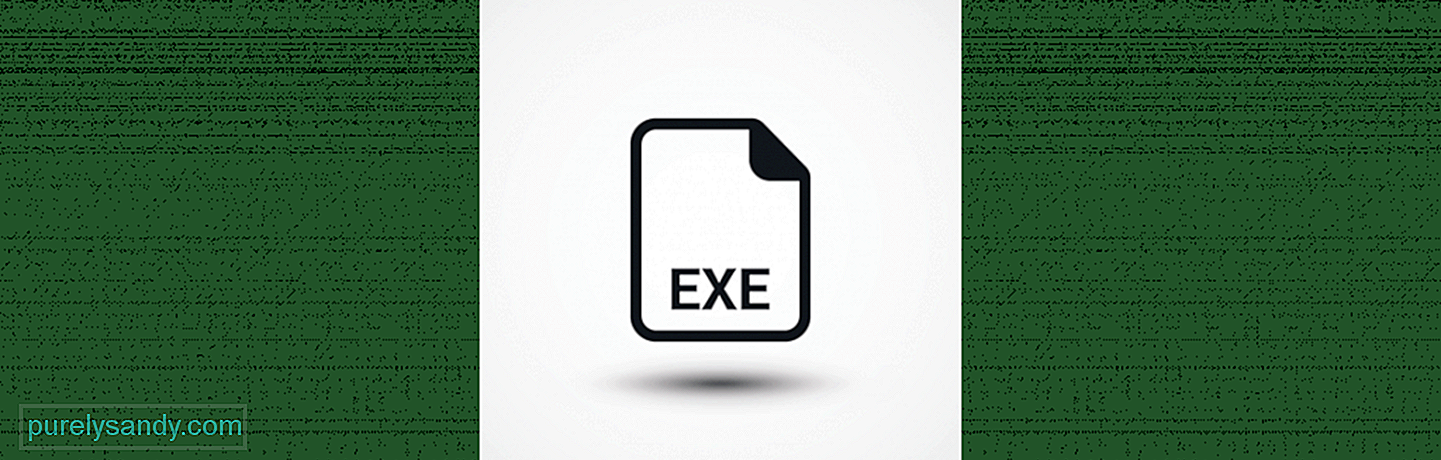
Nyní jste při práci na počítači pravděpodobně narazili na řadu souborů .exe. Ale není důvod k panice. Mnoho z nich hraje zásadní roli v systémových procesech vašeho počítače. Některé počítač vystavují pouze hrozbám a rizikům. Jiní jsou zmateni tím, že jsou součástí první nebo druhé skupiny.
Jedním příkladem spustitelného souboru, který je často zaměňován za virus, je usocoreworker.exe.
Co je soubor Usocoreworker.exe?USO, také známý jako Update Session Orchestrator, je nástroj používaný ke koordinaci a správě relací Windows Update. V předchozích verzích systému Windows byl k naplánování kontroly aktualizace použit příkaz wuauclt.exe / detectnow. Ale s vydáním Windows 10 verze 1903 se věci hodně změnily.
Profesionální tip: Prohledejte počítač, zda neobsahuje problémy s výkonem, nevyžádané soubory, škodlivé aplikace a bezpečnostní hrozby
které mohou způsobit problémy se systémem nebo zpomalit výkon.
Speciální nabídka. O Outbyte, pokyny k odinstalaci, EULA, zásady ochrany osobních údajů.
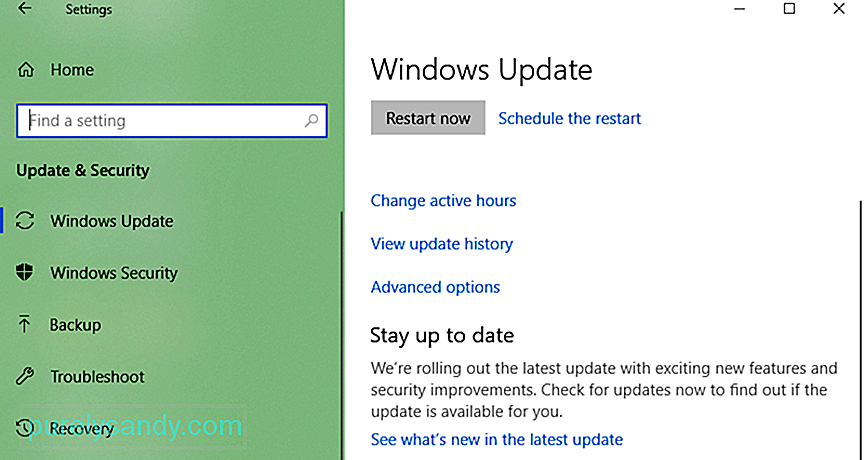 Chcete-li nainstalovat aktualizaci na nejnovější verze systému Windows 10, nástroj Windows Update vyvolá soubory usoclient.exe, usoapi.dll, usosvc.dll, soubory usocoreps.dll a usocoreworker.exe. Pokud je tedy jeden z nich problematický, pravděpodobně se vyskytnou chybové zprávy.
Chcete-li nainstalovat aktualizaci na nejnovější verze systému Windows 10, nástroj Windows Update vyvolá soubory usoclient.exe, usoapi.dll, usosvc.dll, soubory usocoreps.dll a usocoreworker.exe. Pokud je tedy jeden z nich problematický, pravděpodobně se vyskytnou chybové zprávy.
Můžete se zeptat, je usocoreworker.exe virus? Je to chyba? Ne, to není. Opět se jedná o důležitý soubor, který patří do operačního systému Windows. Je umístěn ve složce C: Windows System32.
Protože se jedná o soubor základního systému vytvořený samotnou společností Microsoft, bylo mu uděleno hodnocení bezpečnosti 0% nebezpečné. Někteří uživatelé systému Windows však trvají na tom, že se jedná o virus, protože může způsobit, že se zobrazí chybové zprávy, které chtějí zastavit proces a soubor odebrat.
Problém se souborem Usocoreworker.exeOd spuštění Windows 10 verze 1903, mnozí si stěžovali na podivné procesy běžící na pozadí, včetně procesu usocoreworker.exe.
Podle dotčených uživatelů si po aktualizaci na Windows 10 verze 1903 všimli, že proces usocoreworker.exe běží aktivně ve Správci úloh. V prvních několika minutách proces končí a zmizí. Ale nakonec se to vrátí. V některých případech způsobí usocoreworker.exe na obrazovce chybová zpráva.
Jak tedy zastavíte problémy se souborem usocoreworker.exe? Lze jim zabránit? Je možné zabránit spuštění souboru usocoreworker.exe ve Správci úloh? Čtěte dále a najdete odpovědi.
Jak odebrat soubor Usocoreworker.exeOdstranění souboru usocoreworker.exe se nedoporučuje, protože by mohlo dojít k neočekávanému a nežádoucímu chování. A protože se jedná o systémový soubor vytvořený společností Microsoft, očekává se, že váš operační systém soubor znovu vytvoří při spuštění. Takže jeho odstranění je jen ztráta času.
Někteří však našli úspěch při odstraňování procesu USO Core Worker následujícím způsobem: 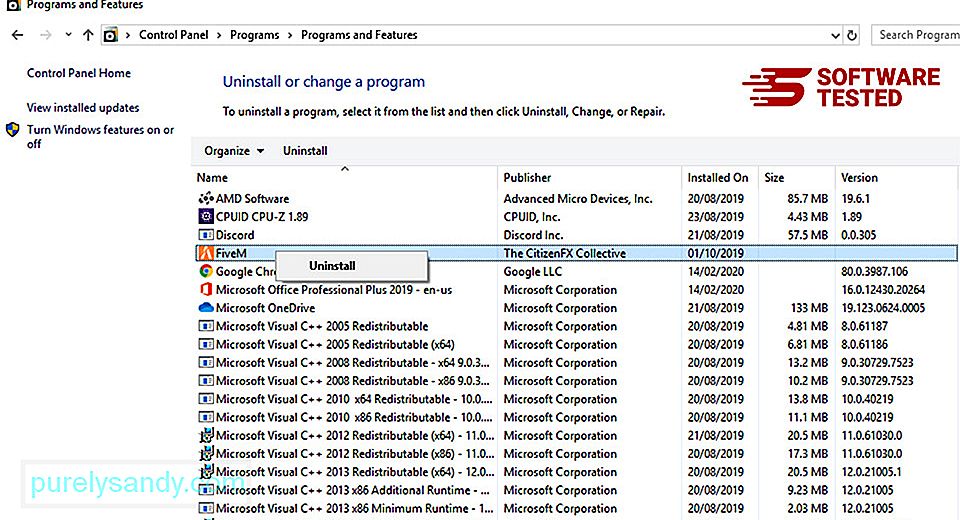
- Pokud byl soubor nainstalován pomocí nástroje Instalační služba Windows Installer, poté jej odeberte v části Nastavení systému a klikněte na Přidat nebo odebrat programy . Najděte proces USO Core Worker a stiskněte tlačítko Odinstalovat .
- Pokud byl dodán se softwarovým programem, odstraňte proces odinstalováním programu z operačního systému. Poté spusťte odinstalační program, který je obvykle uložen v adresáři C: \ Program Files \ Microsoft \ Microsoft Windows Operating System \ USO Core Worker Process \ usocoreworker.exe_uninstall.exe.
Existují věci, které můžete udělat, abyste vyřešili problémy spojené s procesem USO Core Worker ve Windows 10. Podrobný návod, co dělat, najdete v následujících podrobných pokynech:
Řešení č. 1: Spusťte Poradce při potížích se službou Windows UpdateNěkteří uživatelé systému Windows údajně vyřešili své problémy s problémy se soubory usocoreworker.exe spuštěním Poradce při potížích s klienty Windows Update. Funguje to však pouze v případě, že usocoreworker.exe způsobí chybovou zprávu, která zůstane na obrazovce po neomezenou dobu.
Upozorňujeme, že toto řešení nezastaví proces usocoreworker.exe. Opraví pouze problém, který způsobuje, že chybová zpráva zůstane na vaší obrazovce, dokud nebude ručně zavřená.
Zde je návod, jak problém vyřešit spuštěním Poradce při potížích s agentem Windows Update:
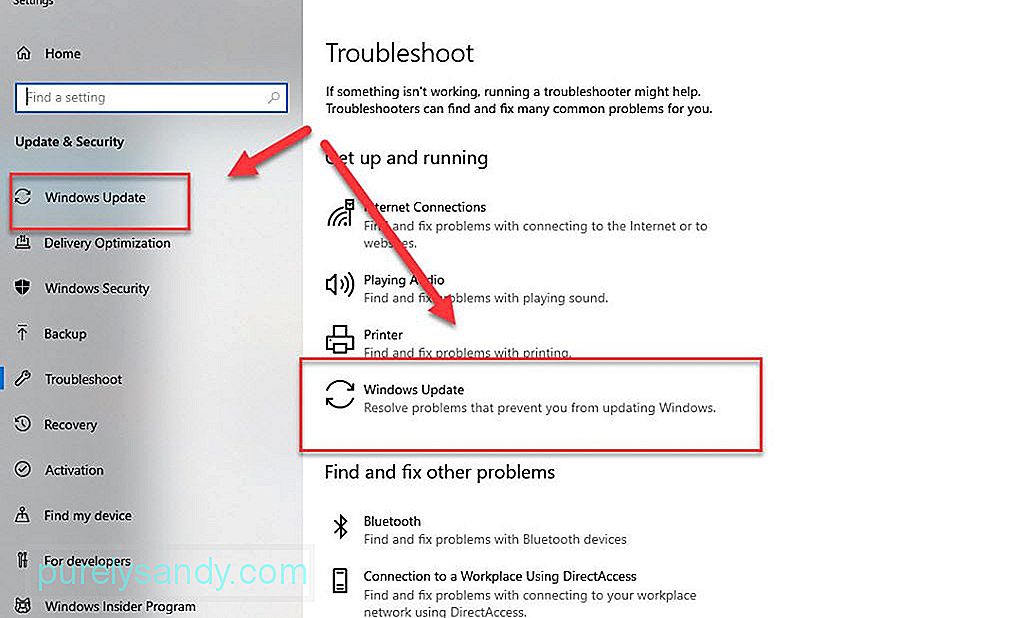
Proces můžete zakázat v editoru zásad skupiny, aby se zabránilo zobrazování chybových zpráv. Tím však zabráníte systému Windows 10 v přijímání aktualizací.
Zde je návod, jak zakázat usocoreworker.exe z Editoru zásad skupiny:
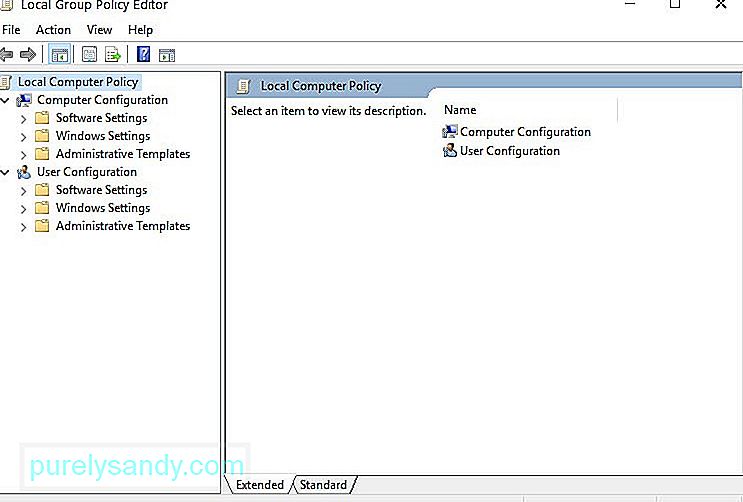
Pokud se rozhodnete obnovit výchozí funkci komponenty Update Orchestrator, proveďte kroky 1 až 7. Ale tentokrát klikněte na Povolit. Řešení č. 3: Zakažte proces Usocoreworker.exe pomocí editoru registru Pokud první dvě řešení nefungovala, můžete použijte Editor registru k tomu, aby vás jakýkoli problém související se souborem usocoreworker.exe znovu neobtěžoval. Toto řešení může být docela náročné, takže pokud si nejste tak jisti svými technickými dovednostmi, doporučujeme nechat práci na odbornících. Zde je návod, jak zastavit proces usocoreworker.exe pomocí Editor registru: Jen proto, že je normální, že soubory EXE narážejí na chyby, ještě neznamená, že s tím nemůžete nic dělat. Níže uvádíme několik užitečných tipů, které mohou udržet chyby související se soubory EXE, zejména chyby spojené s procesem USO Core Worker, na uzdě. Doporučuje se instalovat anti-malware nástroj a udržovat jej spuštěný na pozadí, aby byla zajištěna ochrana v reálném čase proti malwarovým entitám, které se maskují jako Soubory EXE. Zvykněte si také pravidelně vyhledávat aktualizace, aby byla virová databáze vašeho antiviru aktualizována. Brána firewall je nástroj pro zabezpečení sítě, který sleduje příchozí a odchozí síťový provoz. Blokuje také datové pakety na základě určitých pokynů a pravidel zabezpečení. Chcete-li zajistit, aby bylo vaše zařízení chráněno před nežádoucím provozem, udržujte firewall v chodu, zejména při procházení webu. Pokud obdržíte podezřelý e-mail, neotevřít. A co je nejdůležitější, nestahujte ani jeho přílohy. Bez ohledu na to, jak lákavé jsou nabídky, které vidíte na vyskakovacích reklamách, nepokoušejte se navštívit falešné webové stránky. Pokud tak učiníte, existuje šance, že vystavíte svůj počítač riziku stažení virů. Kdo nechce dostávat věci zdarma? Pokud však jde o freewarovou aplikaci nebo nástroj, o kterém mluvíme, je to jiný příběh. Tento typ softwaru je často dodáván s hrozbami, jako je malware. Nainstalujte si do svého zařízení Windows 10 čistič registru a provádějte pravidelné kontroly, abyste se ujistili, že s položkami registru nejsou žádné problémy, které by mohly být v rozporu s procesem usocoreworker. Pokud existují soubory, které již na svém zařízení Windows 10 v umístění C: Windows System32 nepotřebujete, odstraňte je, protože zabírají jen značné množství místa. Je to proto, že mohou zasahovat do důležitých systémových procesů, jako je proces usocoreworker. Stojí za zmínku, že ruční mazání souborů v umístění C: Windows System32 je riskantní. Pokud zde odstraníte důležitý soubor, může dojít k tomu, že vaše zařízení nebude vůbec fungovat. K tomu doporučujeme použít softwarové nástroje, jako je Outbyte PC Repair, které jsou navrženy tak, aby automatizovaly práci, takže se nemusíte stresovat přesným určováním, které to je. Tyto aktualizace se pravidelně zavádějí, aby zavedly nové funkce operačního systému. Tyto aktualizace také obsahují opravy dříve známých a hlášených chyb, zejména těch, které souvisejí se soubory DLL, včetně usoapi.dll, usocoreps.dll a usosvc.dll. Pokud je k dispozici aktualizace, nainstalujte si ji okamžitě. Usocoreworker.exe je důležitý soubor používaný nástrojem Windows Update ke skenování, stahování a instalaci aktualizací OS, funkcí a zabezpečení. Když to způsobí problémy, jeho odstranění nebude stačit. Co můžete udělat, je spustit Poradce při potížích nebo dočasně deaktivovat proces usocoreworker.exe, a to je vše! Máte co dodat k procesu USO Core Worker? Znáte jiné způsoby, jak vyřešit chyby s tím spojené? Dejte nám vědět v sekci komentářů. 08, 2025 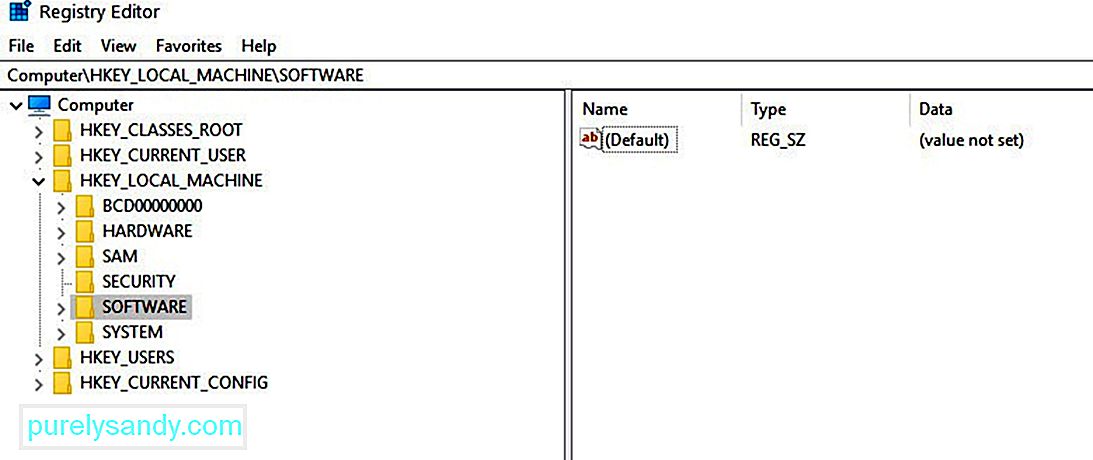
YouTube video: Co byste měli vědět o souboru Usocoreworker.exe

